Chrome 浏览器不仅仅是我每台电脑的必备软件,而且是每日使用最频繁的程序。个人认为是最最好用的桌面浏览器,没有之一,并不单单是因为运行速度快,还有个强大的扩展程序市场。上周使用过程中突然意识到,其实很多工作 Chrome 已经可以帮我们轻松完成了,比如当时我想下载一个解锁高品质音乐下载的程序,找了好几个都不行,而且还有带入病毒的风险。很多这种解锁程序,杀毒软件都会报警,但到底是不是病毒并不清楚。后来我发现单靠 Chrome 就可以帮我搞定这个事情,打开油猴,安装植入相关脚本代码即可,太方便了!
Chrome 使用久了,虽然速度还是很快,但是和新安装时相比,还是可以明显感觉到慢了一些。那么,什么原因引起的?如何进行优化 Google Chrome 以提升打开和运行速度。
一、更新 Chrome 至最新版
Google 官方宣称,当 Chrome 为最新版本时,它的运行速度最快。
二、关闭未使用的标签页
这点真的非常重要!周日那天我就特意清理了一下收藏的标签,实在太多了,可能有上百个,最终导致的结果就是打开速度会慢不少。Google 官方称,您打开的标签页越多,Chrome 的运行速度就越慢。我们建议您关闭当前未使用的标签页:
点击相应标签页上的“关闭”图标 关闭。
对于 Windows、Linux 和 Chrome 操作系统,请使用键盘快捷键 Ctrl + w。
对于 Mac,请使用键盘快捷键 ⌘ + w。
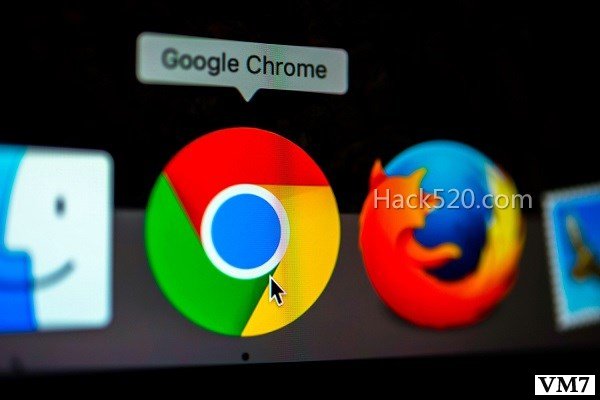
三、关闭或停止不需要的扩展程序和任务进程
1、关闭或删除不需要的扩展程序
扩展程序是一种可添加至计算机上的 Chrome 中且可帮助您实现更多操作的小程序。如果有些扩展程序您并未在使用,则可按照下列步骤将其关闭或移除,以提升 Chrome 的运行速度。
在计算机上打开 Chrome。
在右上角,依次点击“更多”图标 更多 接着点击 更多工具 接着点击 扩展程序。
关闭或移除相应的扩展程序。
2、停止不需要的任务
找出正在使用大量资源而您不再需要的任务,例如某个视频或应用。
在计算机上打开 Chrome。
点击右上角的“更多”图标 更多。
依次选择更多工具 然后 任务管理器。
点击“内存”,以便按照内存使用量对任务进行排序。
提示:请找出标有“后台网页”的项目。
选择要关闭的任务。
点击结束进程。
注意:任务中所有未保存的工作都将丢失
四、让 Chrome 更快速地打开网页
您可以开启网络操作联想查询(“网页预提取”)功能,以便 Google Chrome 能够更快速地打开网页。开启该设置后,Chrome 会预加载您可能会打开的链接。
在计算机上打开 Chrome。
在右上角,依次点击“更多”图标 更多 接着点击 设置。
点击底部的高级。
在“隐私设置和安全性”部分中,开启使用联想查询服务更快速地加载网页。
五、检查计算机上是否有恶意软件
在 Windows 计算机上,打开 Chrome。
在右上角,依次点击“更多”图标 更多 接着点击 设置。
点击底部的高级。
在“重置并清理”下方,点击清理计算机。
点击查找。Chrome 即会扫描您的计算机以检测是否存在垃圾软件,并会询问您是否应为您移除相应软件(如果有)。
点击移除。
本文来自投稿,不代表微盟圈立场,如若转载,请注明出处:https://www.vm7.com/a/jc/7985.html

